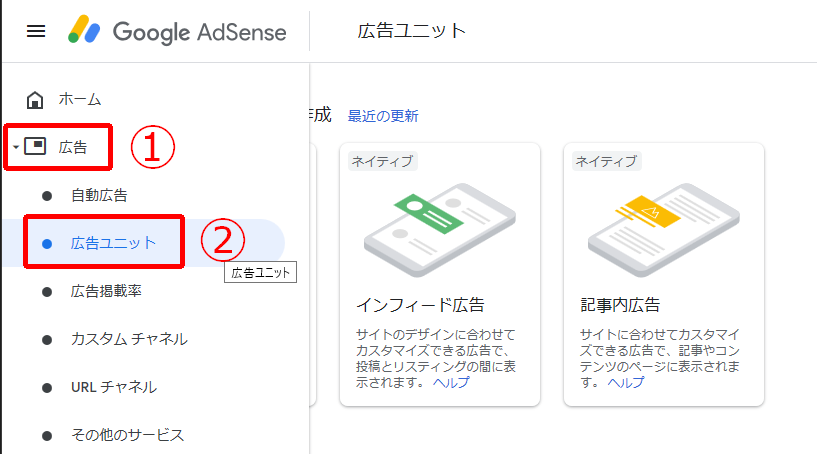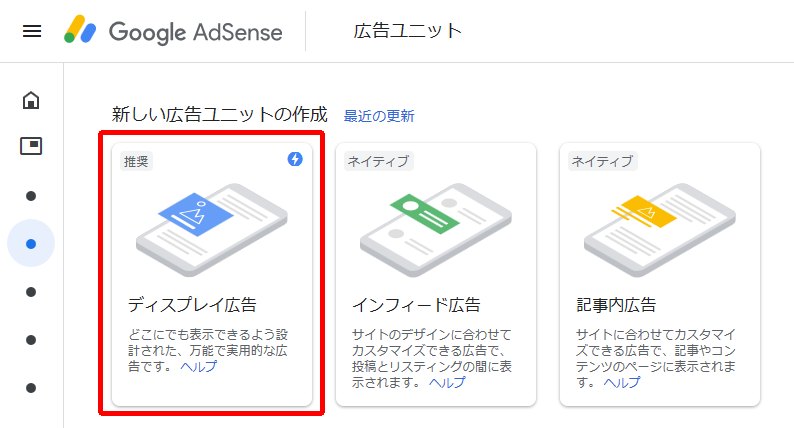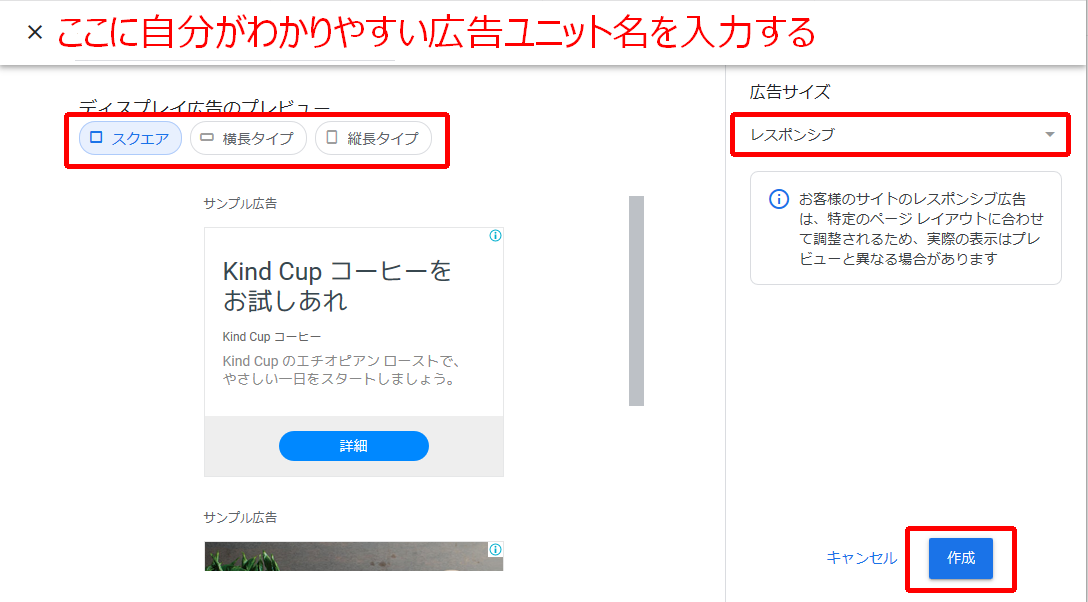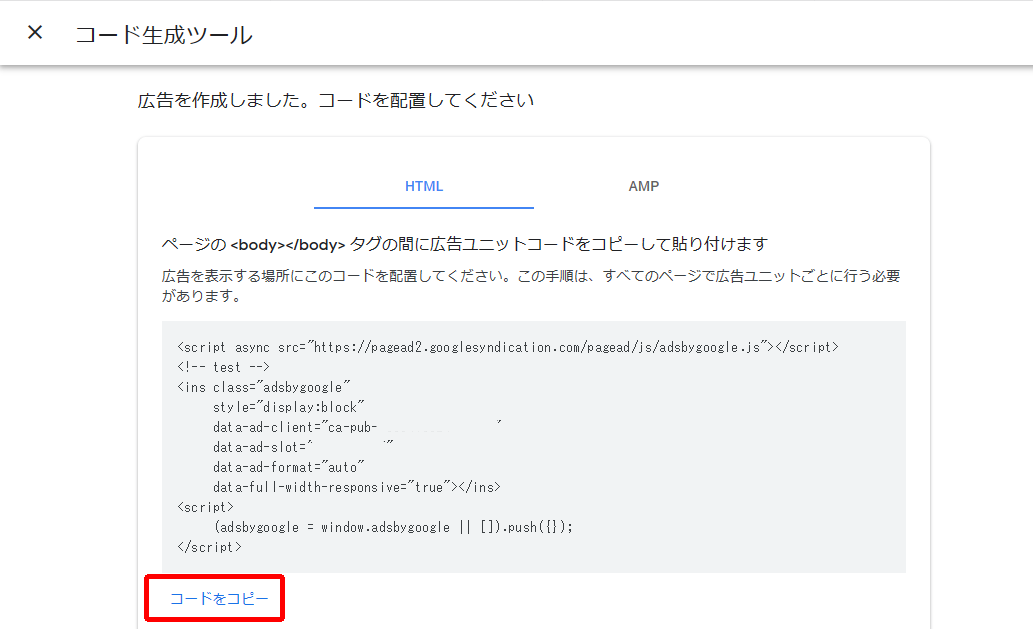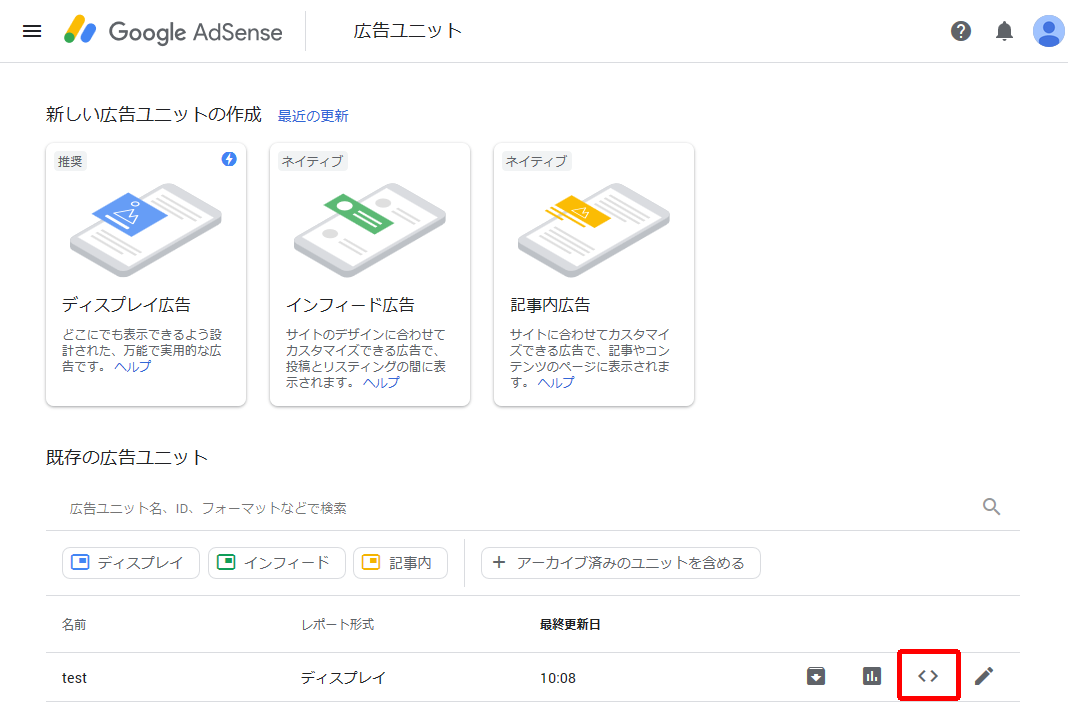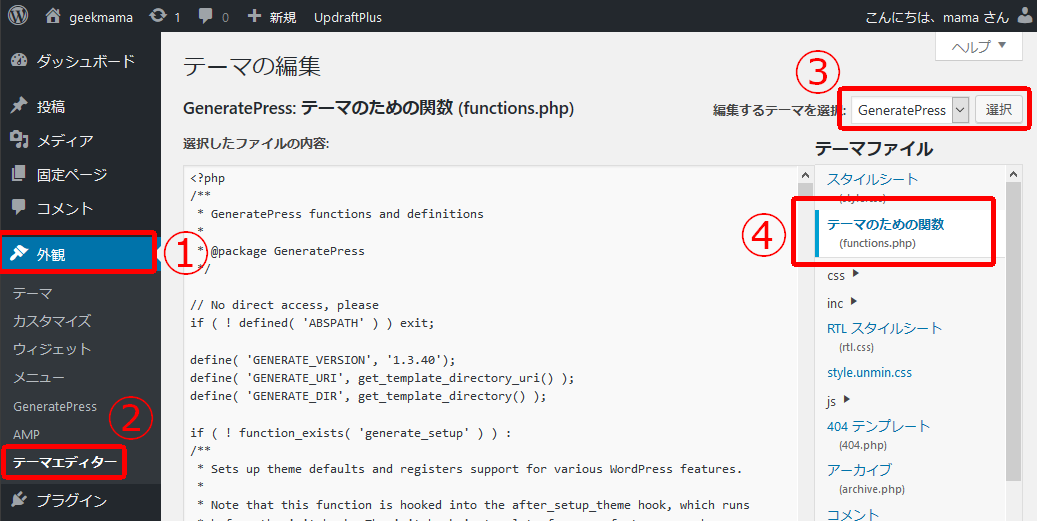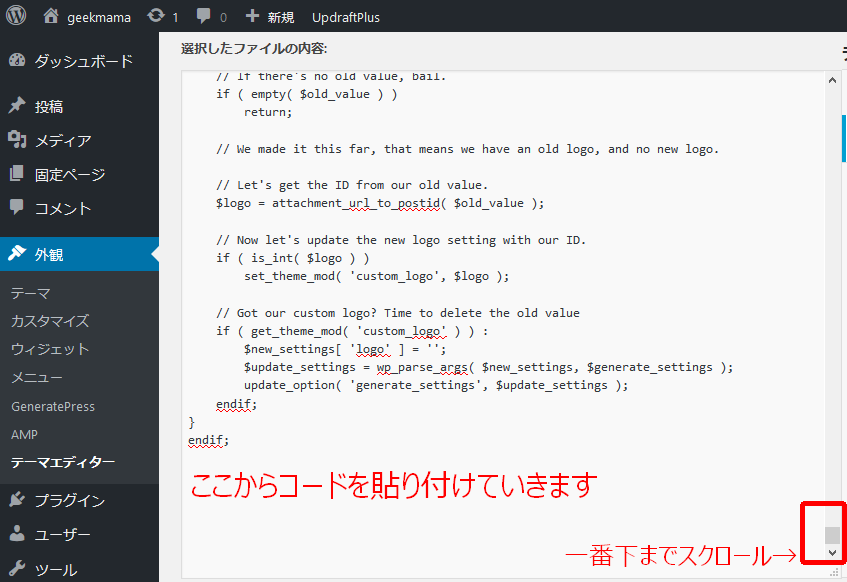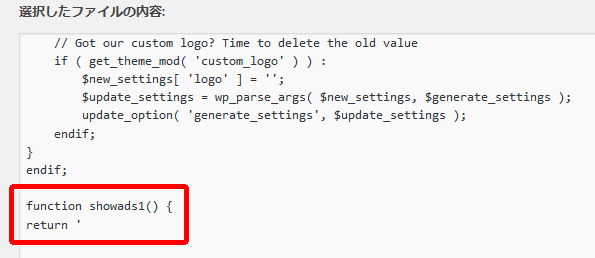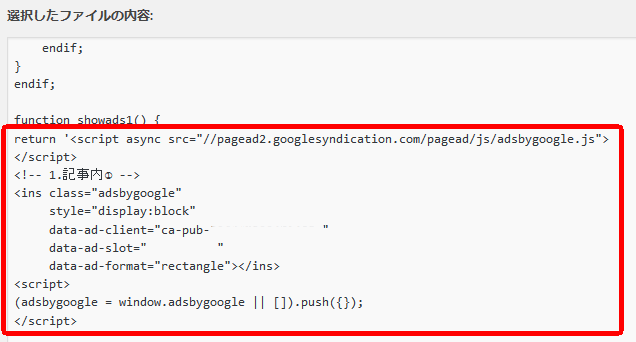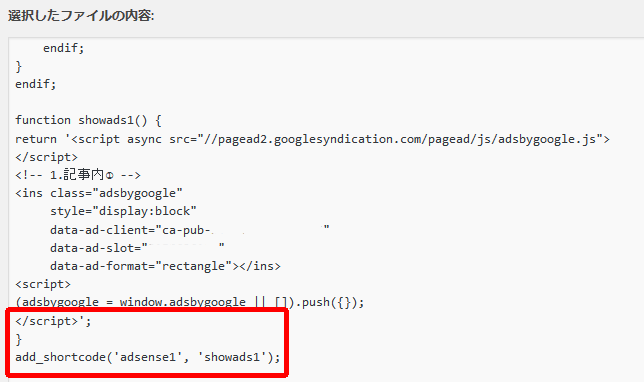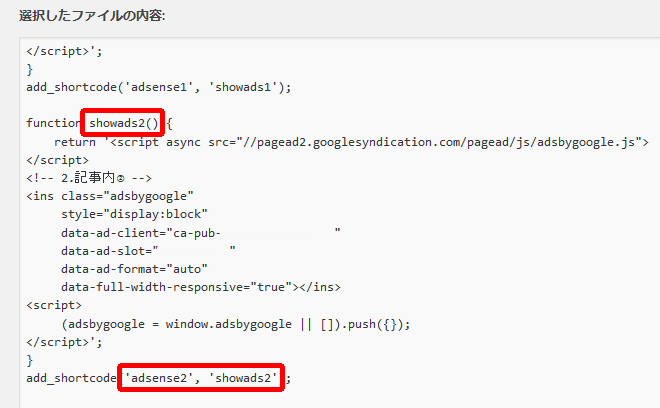記事を書く度に、Googleアドセンスの広告コードを記事内に挿入するのは大変です。
そこで、毎回長いコードを貼り付けなくても済むように「ショートコード」だけで入力する方法を紹介します。
Googleアドセンスで広告コードを準備をする
最初に記事に挿入するための「広告コード」をGoogleアドセンスにて取得しておく必要があります。
もう必要な数だけ「広告ユニット」を作成済みの場合は、この手順は飛ばしていただいて問題ありません。
- Googleアドセンスにサインインして、左メニューの「広告」から「広告ユニット」を選択します。

- 次に「ディスプレイ広告」を選択します。(他の広告でもかまいませんが、ここでは例として推奨されている広告を選択しています)

- 広告を作成する画面に変わるので、上部に広告ユニット名を入力します。例えば、記事の上部に入力する予定であれば「記事上部用」などと名前を付けるとわかりやすいと思います。(あとで編集が可能です)その他「スクエア」「横長タイプ」「縦長タイプ」と選択できますので、広告を挿入する予定の場所に合わせてタイプを選んでください。あとは右側に「広告サイズ」と表示され、「レスポンシブ」か「固定」かを選ぶことができるようになっています。特にこだわりがなければ、広告を挿入するスペースに合わせて柔軟にサイズを変更してくれる「レスポンシブ」のままにしておきましょう。

名前の入力とタイプやサイズの選択ができたら、画面右下にある「作成」ボタンをクリックします。 - すると早速、今回必要な「広告ユニットコード」が表示されます。

表示されたコードの下にある「コードをコピー」をクリックしてコードを取得し、右下の「完了」ボタンをクリックして、この画面を終了します。 - このように最初の画面に戻り、下部に作成した広告ユニット名が表示されます。
その右にあるアイコンから、先ほどのコードを改めてコピーすることが可能です。

また、右端のペン のアイコンをクリックすると、先ほど付けた名前やタイプなどを編集することができます。
このように、広告ユニットを作成できれば、Googleアドセンス側での準備は完了です。
記事内に複数の広告を挿入する予定の場合は、上記手順を繰り返し、必要な個数の広告ユニットを作成しておいてください。
その際、広告ユニット名を「記事上部用」「記事中部用」「記事下部用」や「記事①」「記事②」「記事③」などと、わかりやすように名前を付けておくことをオススメします。
WordPressにコードを入力する
次に、先ほど取得した広告コードをWordPressに入力していきます。
phpファイルを編集するので、大変だと感じるかもしれませんが、これを行うのは最初に一度だけ。完了すれば、あとは記事を書くときにとても楽になるので、がんばって実行してみましょう!
以下はWordPressで直接編集する方法になりますが、普段からサーバーのファイルマネージャーなどでファイルを編集している方は、以下の手順ではなく、そちらから編集していただければ問題ありません。
- WordPressにサインインし、左メニューから「外観」を選択。その下に表示された「テーマエディター」を選びます。
右に表示された「テーマの編集」画面の右上「編集するテーマを選択」部分で、現在使っているテーマを選択します。
その下に表示された「テーマファイル」の中から「テーマのための関数(functions.php)」をクリックします。

- そして、この「functions.php」ファイルを一番下までスクロールして、以下の部分に次に記載するコードを貼り付けます。

- まず貼り付けるコードはこちら の2行です。
[code language=”html”]
function showads1() {
return ‘
[/code]こちらのコードをダブルクリックして選択し、右クリックでコピーすることができます - 次に先ほど入力した「return ‘」のあとに、そのまま続けてGoogleアドセンスの「広告コード」を貼り付けます。

- そして最後に、貼り付けたGoogleアドセンスの広告コードのあとに、そのまま続けて以下のコードを貼り付けます。
[code language=”html”]
‘;
}
add_shortcode(‘adsense1’, ‘showads1’);
[/code]
ここで注意が必要なのが、最初の「return ‘」のあともそうですが、広告コードの最後のコードのあとに、改行したりスペースを開けずに、そのまま「’;」をつなげることです。

- そしてこの入力したコードの最初の行と最後の行にある「adsense1」「showads1」は「1つ目のショートコード」という意味になります。
そのため、「adsense1」「showads1」の数字を「adsense2」「showads2」と変更して、Googleアドセンスで準備した2つ目の広告コードを挿入することが可能です。

このように「adsense1」「showads1」の数字の部分を変更しながら、用意した広告コードの数だけ、コードを貼り付けていってください。 - 以上のコードが入力できたら、画面下の「ファイルを更新」をクリックして、入力したコードを保存します。
これで準備は完了です。今後「広告ユニット」を増やさない限りは、もうこの作業は必要ありません。
もし増やした場合は「adsense1」「showads1」の数字も増やしながら、どんどん追記してください。
実際に広告コードを挿入してみる
先ほど「functions.php」ファイルに入力した「adsense1」というコードは「1つ目の広告コード」という意味にもなります。その「1つ目の広告コード」を、今後は[adsense1]というショートコードに置き換えることができます。
つまり、記事を書いている途中、広告を表示したい位置に、この[adsense1]という文字を挿入します。
「functions.php」ファイルに複数のコードを作成した場合は、それぞれ広告を表示したい位置に、その数の分だけ[adsense2][adsense3]と入力すればOKです。
例として、
[adsense1]
記事本文 記事本文 記事本文
記事本文 記事本文 記事本文
記事本文 記事本文 記事本文
[adsense2]
記事本文 記事本文 記事本文
記事本文 記事本文 記事本文
のように、このショートコードを挿入します。
すると、いちいち記事に長いコードをコピペしなくても、このショートコードが「functions.php」に書き込んだGoogleアドセンスの広告コードを読み込んでくれ、[adsense1]などのショートコードを入力した位置に広告を表示してくれます。
さらにこのショートコードを、読み方は「こうこく」など何でも結構ですが、IMEの辞書に登録しておくと、ますます便利になると思います。
大変なのは最初だけ!是非是非、お試しください!!